Iphone 4 при включенні горить шнурок і просить підключиться до itunes. Відновлюємо прошивку iPhone своїми силами
Поява на чорному екрані iPhone шнура iTunes і значка цієї служби, як правило, говорить про програмному або апаратному збої. Дуже часто, шнур з'являється після того, як користувач спробував оновити операційну систему або зробити її відкат і в цей час стався якийсь збій. Помилка при самостійній перепрошивке мобільного телефона - одна з найбільш вірогідних причин появи на екрані iPhone шнура підключення. Якщо проблема програмна, то це досить просто вирішити своїми силами. Досить завантажити і встановити на свій комп'ютер iTunes, підключити через провід телефон до комп'ютера і в віконці, що з'явилося програми iTunes натиснути кнопку "оновити" якщо вона доступна (при оновленні дані не стираються) або кнопку "Відновити" (дана процедура призводить до повної втрати всіх призначених для користувача даних на пристрої).
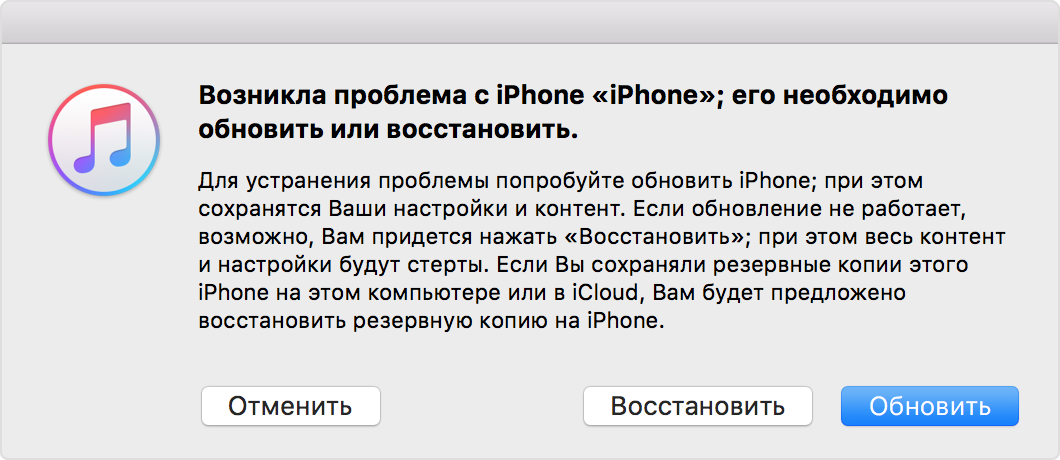 Друга поширена причина заставки з шнуром для підключення до iTunes - це апаратна несправність. Якщо ви виконали всі що описано вище і в процесі відновлення програмного забезпечення iTunes видав повідомлення про помилку, то це в 95% випадків вказує на апаратну несправність і необхідно звернутися в. Ось невеликий список помилок iTunes і з чим вони можуть бути пов'язані:
Друга поширена причина заставки з шнуром для підключення до iTunes - це апаратна несправність. Якщо ви виконали всі що описано вище і в процесі відновлення програмного забезпечення iTunes видав повідомлення про помилку, то це в 95% випадків вказує на апаратну несправність і необхідно звернутися в. Ось невеликий список помилок iTunes і з чим вони можуть бути пов'язані:
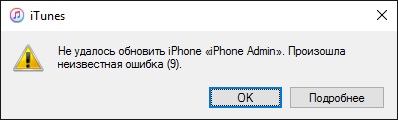 Помилка -1 або помилка 50 - говорить про проблеми з модемного частиною телефону.
Помилка -1 або помилка 50 - говорить про проблеми з модемного частиною телефону.
Помилка 3194 - зазвичай виникає при спробі відновити телефон програмним забезпеченням старої версії, Яке вже перестало підписуватися в iTunes.
Помилка 9 - дуже абстрактна помилка і може виникати з широкого кола причин, починаючи від шлейфу передньої камери закінчуючи несправним процесором.
Помилка 40 - найчастіше вказує на те, що проблема пов'язана з NAND-пам'яттю.
Помилка 4005 - так само як і помилка 9 може виникати з багатьох причин.
Помилка 4013 - має широкий розкид причин виникнення. Припустимо на iPhone 5s дана проблема виникає через несправність файлової системи Flash-пам'яті, а на iPhone 6s найчастіше дана помилка виникає через проблеми з процесором модемного частини.
Помилка 4014 - найчастіше говорить про проблеми з оперативною пам'яттю.
Це не повний список помилок які можуть виникнути при відновленні П.О. список вельми широкий і помилково не можна зі стовідсотковою точністю сказати що вийшло з ладу. Необхідна професійна, апаратна діагностика. (Ред. А не гадання на кавовій гущі :-))
Так само з режиму відновлення, якщо він не був запущений системою через невдалий поновлення, можна спробувати вийти, примусово перезагрузив телефон (натиснути і утримувати кнопки "Home" і "Power"). Якщо шнур не зникає і після перезапуску, то, очевидно, що ваш iPhone перейшов в режим Recovery Loop (петлі відновлення). У цьому випадку, на екрані шнур iTunes буде з'являтися навіть після сотої перезавантаження. Таку проблему, не будучи фахівцем, вирішити вкрай складно. Краще за все не витрачати час і не ризикувати своїм смартфоном і відправитися в сервісний центр, де досвідчені фахівці допоможуть протягом десяти хвилин.
Поради фахівця:
Деякі «фахівці» радять застосовувати для виходу з «петлі» спеціальні програми, Такі як TinyUmbrella і RecBoot. Попереджаємо власників iPhone, що використання будь-якого софта для усунення цієї помилки, може привести до повної втрати даних в пам'яті телефону. У разі, якщо після перезапуску операційної системи ви знову бачите заставку iTunes, найправильнішим рішенням буде візит в спеціалізовану майстерню.
Якщо на дисплеї вашого iPhone відображається чорний екран із позначкою iTunes і зображенням USB-кабелю, то це може бути або режим відновлення, або так звана петля відновлення. У першому випадку iPhone не потребує ремонту, але в другому без професійного втручання не обійтися.
У чому різниця між режимом відновлення і петлею?
Режим відновлення (Recovery Mode) - це простий спосіб швидко повернути працюючу версію ОС. За допомогою Recovery Mode можна повністю скинути настройки iPhone і відновитися з резервної копії, Заздалегідь збереженої на комп'ютері або в iCloud. Користувач самостійно вводить смартфон в Recovery Mode. Щоб увійти в режим відновлення, потрібно:
- вимкнути iPhone
- підключити USB-кабель тільки до комп'ютера
- затиснути на смартфоні кнопку Home
- підключити USB-кабель до смартфону, продовжуючи утримувати кнопку Home
- почекати, поки з'явиться значок iTunes і зображення кабелю.
Якщо ви не маєте відповідного досвіду, то ми настійно рекомендуємо вам не користуватися режимом відновлення без допомоги досвідченого майстра.
Бувають випадки, коли навіть після всіх необхідних дій і перезавантаження після відновлення iPhone все одно вперто продовжує видавати чорний екран із позначкою iTunes. Це і називається петлею відновлення - смартфон постійно просить підключити iTunes, і перезавантаження не допомагає. В цьому випадку вам необхідна допомога професіонала.
Чому iPhone просить підключення до iTunes?
Можливо, ви ввели iPhone в Recovery Mode (режим відновлення). З нього можна легко вийти, вимкнувши iPhone і включивши його знову, утримуючи кнопку Home одночасно з натисканням на кнопку вклюенія.
Але частіше причиною, по якій після відновлення iPhone не хоче повертатися в нормальний робочий режим, може стати некоректне оновлення. Нерідкі випадки, коли це відбувалося через те, що iPhone відключали від комп'ютера завчасно, перш, ніж прошивка завантажилася і встановилася.
Що потрібно робити при появі петлі відновлення?
Якщо ваш iPhone постійно просить підключення до iTunes, то вам необхідно звернутися в сервісний центр. У Macsouls досвідчені майстри швидко усунуть цю несправність, оновивши прошивку iPhone.
Ми успішно займаємося ремонтом iPhone всіх поколінь і моделей - iPhone 4, 4s, 5, 5c, 5s, 6, 6 Plus, 6s, 6s Plus - ось уже понад вісім років і можемо гарантувати вам справну роботу iPhone після ремонту в Macsouls. Перед ремонтом співробітник сервіс-центру проведе безкоштовну діагностику вашого пристрою, щоб точно визначити причину неполадки.
Саме тому не варто входити в Recovery Mode, якщо ви не впевнені в своїх діях.
Останнім часом, я все частіше і частіше бачу скарги на невдале оновлення телефонів iPhone за допомогою програми iTunes. Найчастіше подібне оновлення призводить до повного зльоту прошивки і не працювати,. Постраждалим не залишається нічого, як взявши в оберемок телефон і гаманець, відправитися в найближчий сервісний центр, де за дуже пристойну суму фахівець з дуже глибокодумним виглядом проведе «дуже складну» роботу по відновленню прошивки iPhone. При цьому мало хто знає, що завдяки передбачливості розробників з фірми Apple відновлення прошивки можна зробити в домашніх умовах і займе ця процедура зовсім небагато часу.
Злетіла прошивка на iPhone або «яблуко, usb-шнур і значок iTunes».
Основних ознак, що на вашому телефоні злетіла або пошкоджена прошивка три:
1. iPhone не включається і на екрані ви бачите (як не дивно) тільки чорний екран.
2. Телефон вдається включити, але екран показує лише логотип Apple і ні на що не реагує.
3. Телефон включається, але на екрані показаний USB-шнур і значок iTunes.

Перед подальшими діями уважно огляньте свій телефон. Можливо, несправність викликана фізичним ушкодженням пристрою, в цьому випадку прошивка вам нічим не допоможе. Якщо ж ваш улюбленець прекрасно виглядає, і в ньому немає дірок від ворожих куль, можна підключати його до комп'ютера за допомогою USB-кабелю.
УВАГА! Переконайтеся, що на комп'ютері встановлена програма iTunes останньої версії. .

Після підключення шнура, вам необхідно одночасно затиснути кнопки «Power» і «Home» на 10 секунд. По закінченню 10 секунд відпустіть кнопку «Power», але при цьому продовжуйте утримувати кнопку «Home».
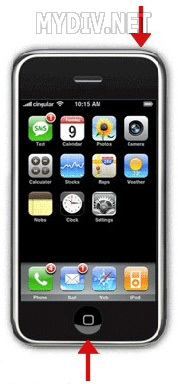
Ваш комп'ютер повинен почати визначати телефон, що в свою чергу означає, що телефон живий і необхідно відновити прошивку.
Відновлення прошивки iPhone
Перед тим, як почати процедуру прошивки, необхідно дочекатися повного визначення телефону комп'ютером. Після цього необхідно запустити iTunes, який в свою чергу ругнется, що телефон знаходиться в режимі відновлення.
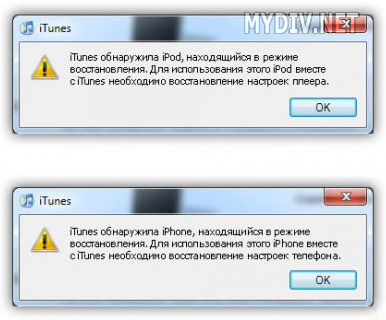
Від вас вимагається лише натиснути кнопку «Відновити» і погодитися з умовами.
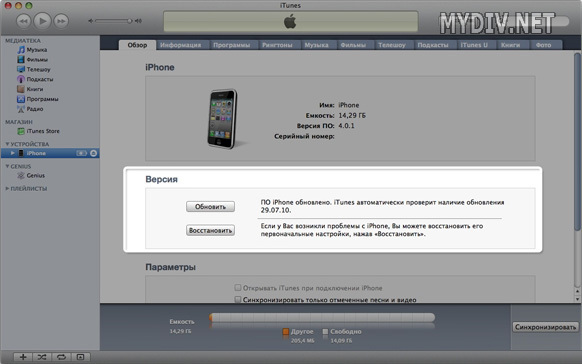
Після цього залишається дочекатися, поки прошивка скочується на iPhone і завершиться процес її відновлення, втім, про це вас буде періодично повідомляти iTunes. Крім цього, прогрес прошивки буде показаний на екрані телефону.

Завершивши прошивку, Ваш телефон автоматично включиться. Після цього необхідно зайти в «Налаштування» -\u003e «Основні» -\u003e «Скидання» -\u003e «Скинути всі налаштування».
Варто додати, що в разі, якщо ви є гордим володарем телефону разлоченного неофіційно, то з високою часткою ймовірності можете отримати наступне повідомлення:

На жаль, на цьому тузи в рукаві скінчилися, а iPhone 4 / 4S з модемами 4.12.01 / 2.0.12 в принципі неможливо разлочить програмно. Залишається або звернутися до оператора за офіційним анлока, або скористатися набором Gevey Sim, але це вже зовсім інша історія.
Будь-який власник гаджета від Еппл не раз стикався з ситуацією, коли iphone 5 зависає. Що це означає? Одне з двох - завис екран і не хоче вимикатися або апарат не реагує на натискання кнопок. Але ці проблеми цілком вирішувані, якщо у вас завис айфон, його просто потрібно перезавантажити. А це можна зробити декількома способами, про що йтиметься далі.
Розглянемо одну з найпоширеніших ситуацій, коли зависає iphone 6. Подібне може статися і зі смартфонами від Еппл інших версій, такими як айфон 4, айфон 5s, айфон 6, iphone 6s, iphone 7 і іншими. Як показує досвід, користувач будь-якої моделі айфона хоча б раз стикався з проблемою, коли пристрій гальмує і протягом довгого часу ніяк не виходить відновити його роботу.
Отже, якщо ви не знаєте, що робити якщо айфон завис і гальмує, і при цьому його не виходить відключити, спробуйте виконати примусову перезавантаження. Цю процедуру можна зробити при будь-якому стані айфона - і коли iphone завис при оновленні, і в ситуації, якщо iphone завис при скиданні налаштувань.
Виконується примусове перезавантаження наступним чином:
- Насамперед потрібно одночасно натиснути кнопки «Home» і «Power» і утримувати натискання протягом 8-12 секунд. Дисплей гаджета повинен повністю згаснути.
- Після цього натискання прибрати, а на екрані повинен з'явитися логотип Якщо цього не відбулося, потрібно зробити швидке короткочасне натискання на кнопку включення, і перезавантаження в нормальному режимі почнеться.
Описаний вище спосіб дозволяє налагодити роботу системи в надзвичайно важких ситуаціях, наприклад, коли iphone 4 зависає відновленні, а також якщо айфон завис при оновленні та ін. Причому багаторазові натискання на кнопки не дають результату, як і дотику до екрану - айфон гальмує і продовжує висіти , і не реагуючи на призначені для користувача дії, працює сам по собі.
В цілому, примусове перезавантаження - крайній варіант, коли ніщо інше не допомагає. Але якщо на айфоне виникли інші, менш важкі проблеми, краще застосувати способи, які наводяться далі.

Як перезавантажити айфон якщо кнопки не працюють
За відгуками користувачів «яблучних» гаджетів, нерідко трапляється так, що айфон зміг зависнути, а як вимкнути апарат вони не знають, оскільки кнопки не реагують на натискання, тобто просто не працюють. Таке трапляється з моделями телефонів iphone 5s, iphone 6s, iphone 7 і іншими. Але найчастіше, звичайно, з застарілими версіями. Наприклад, коли iphone 4s завис, але апарат не вимкнений, дисплей працює - вельми поширена ситуація.
Так що ж робити, якщо модель апарату четвірки s глючить і не відгукується на кнопкові натискання? Тут вихід один - використання функції Assistive Touch.
Щоб включити цю функцію, потрібно:
- Зайти в основні настройки телефону в розділ універсального доступу.
- Знайти пункт про фізіологію і моториці (він знаходиться в самому низу меню) і натиснути на «Assistive Touch».
- На екрані гаджета версії п'ять, 5 ЕС, iphone 6s, iphone 7 або іншої моделі, з якою ви працюєте, виникне спеціальна кнопка напівпрозорої забарвлення.
- Доторкнутися до цієї кнопки і на дисплеї з'явиться меню «Assistive Touch».
Все, функція включена, можна переходити до другого і найважливішого етапу дій з перезавантаження гаджета в ситуації, якщо він завис, а кнопки не функціонують.
Будь-який сучасний iOS-девайс, будь то п'ятий або шостий версії - наприклад, iphone 6s, можна відключити не механічним шляхом, а за допомогою сенсорних технологій. Робиться це в такий спосіб:
- Натисканням на значку «Assistive Touch» на екрані апарату.
- Клікнути по значку з написом «Апарат», а потім здійснити тривале натискання на розділ «Блокування екрану». На дисплеї з'являться кнопки про вимикання і скасування цієї дії.
- Далі дії користувача інтуїтивно зрозумілі кожному - потрібно доторкнутися до значка «Відключити» і процедура здійснитися автоматично.
- Щоб включити пристрій, необхідно через USB-кабель під'єднати його до ПК або ноутбука, і воно запрацює в нормальному режимі.
Таким чином, перезавантаження девайса була проведена в 2 етапи - через послідовне виключення - включення. Це один з найбільш часто вживаних і досить легких способів відновлення працездатності iphone 6s та інших моделей «яблучного» смартфона, якщо той надумав повиснути.
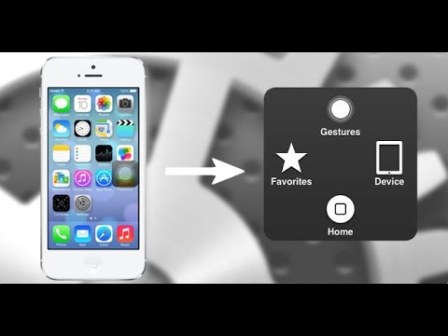
Що робити, якщо айфон завис на шнурку
Така проблема, коли на дисплеї мобільного гаджета від Еппл з'являється значок програми iTunes і шнур від кабелю USB - досить распространенная.Обично таку ситуацію вважають запуском режиму відновлення. Але це далеко не завжди так.
Насправді, при такому прояві себе програми iTunes у взаємодії з айфоном може означати одне з 3-х:
- процедуру відновлення в нормальному режимі;
- режим петлі відновлення - слухняний;
- режим петлі відновлення - неслухняний.

Що означає кожне з наведених вище понять? У першій ситуації - коли процедура відбувається в нормальному режимі - пристрій все зробить сама. Потрібно просто залишити гаджет на деякий час, і система сама перезавантажиться. Якщо ж користувачеві потрібно терміново скасувати цей режим, нехай перезавантажити девайс в примусовому порядку.
Але буває так, що айфон при примусової перезавантаження жодним чином не реагує, і продовжує відображати на екрані логотип iTunes. Так виникає друга ситуація - слухняний режим петлі відновлення. Треба сказати, що причиною появи цього режим часто стають програмні збої iTunes. Зокрема, таке нерідко відбувається в процесі оновлення операційної системи або прошивки гаджета. Петля може з'явитися і в результаті простого побутового непорозуміння, коли кабель випадковим чином відключається в процесі якої-небудь дії.
Чому такий режим назвали «слухняним»? Тому, що він звернемо. Апарату можна повернути працездатність при збереженні всіх даних, які спочатку були в його пам'яті. З цією метою користувач повинен завантажити і застосувати одну з численних програм, розроблених спеціально для цього:
- RecBoot;
- TinyUmbrella;
- iReb і багато інших.
І, нарешті, третій режим - неслухняний, так само виникає через проблеми з iTunes. Ця ситуація складніша, тому що тут користувачеві не допоможуть ні спеціальні програми, названі раніше, ні процедура перезавантаження системи в примусовому порядку. Що б власник смартфона не робив, шнур і логотип Айтюнс продовжують залишатися на екрані. Зрозуміло, всі дані, що зберігаються на гаджет, були безповоротно втрачені. Добре, якщо користувач передбачив ситуацію заздалегідь і зробив бекап. Якщо немає - залишається тільки шкодувати про втрачені даних.
Піймавши таку петлю, залишається тільки спробувати прошити пристрій. Ця процедура важка, і не завжди виходить у майстри з першого разу, але цілком можлива. Часто стандартна схема прошивки не допомагає і доводиться застосовувати спеціальну програму - DFU. Інформація, раніше зберігалася на гаджет, безповоротно видаляється, а всі дані відновлюються з резервної копії, якщо такий мав місце бути.
Якщо у вас на екрані пристрою на чорному тлі з'явився шнурок і в верхній частині екрану значок iTunes, значить, на iPhone в даний момент запущений один з двох режимів - це Recovery Loop або ж Recovery Mode.
Recovery Mode - це спеціальний режим відновлення на будь-яких iPhone, призначений для аварійних ситуацій, коли смартфон не може завантажитися і знаходить помилки в програмному забезпеченні. Якщо ж телефон після перевірки перезавантажується і знову показує шнур і значок iTunes, значить, апарат перейшов в режим Recovery Loop, Або, як його по-іншому називають «Петля відновлення».
Щоб зрозуміти, в якому саме режимі знаходиться ваш телефон в даний момент, потрібно лише перезавантажити смартфон. Якщо після перезавантаження він працює коректно, значить це звичайний режим відновлення файлів (Recovery Mode). Але, якщо ваш апарат все одно після перезавантаження повертається до свого попереднього стану, то телефон знаходиться в режимі петлі (Recovery Loop). Ніякими кнопками з нього вийти не можна, то можна використовувати спеціальні програми або віднести в сервісний центр, щоб цим зайнялися майстра.
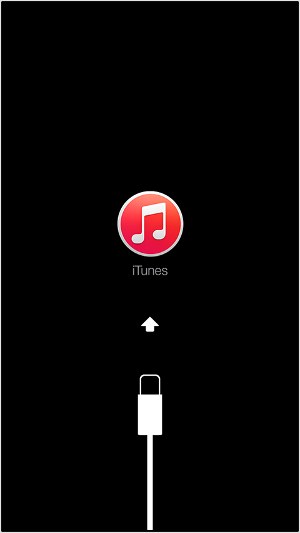
Як вийти з режиму Recovery Loop
Для цього розроблені спеціалізовані програми. Це TinyUmbrella, RecBoot і Redsn0w. Всі продукти безкоштовно можна завантажити на офіційних сайтах. Розглянемо детально кожен з них.
TinyUmbrella. Підключіть свій айфон через USB, попередньо встановивши програму. Запустіть її. Переведіть свій апарат в режим DFU Mode. Як тільки телефон буде переведений в даний режим, у вікні програми стане активною вкладка Fix Recovery. Натисніть її і в віконці, що з'явилося підтвердіть дію, натиснувши кнопку «Yes». На протязі декількох хвилин ваш телефон повинен автоматично перезавантажитися і повернутися в колишнє робоче стан.
redsn0w. Завантажте та встановіть програму з комп'ютера. Підключіть айфон через USB-кабель і запустіть програму. Клацніть по вкладці Extras. У віконці, що з'явилося клікніть по вкладці Recovery Fix. Далі переведіть смартфон в режим DFU Mode. Програма в автоматичному режимі визначить DFU, і виправить всі помилки. На протязі декількох хвилин телефон буде відновлений в колишнє робоче стан.
RecBoot. Якщо у вас не вийде відновити iPhone за допомогою вищеописаних програм, то скористайтеся маленької утилітою RecBoot. Завантажте файли з офіційного сайту і встановіть на комп'ютер. Підключіть свій телефон через USB-кабель і дочекайтеся, поки програма визначить пристрій. Далі клікніть по вкладці Exit Recovery. Дочекайтеся, поки пристрій перезавантажиться і повернеться до свого попереднього стану.
Якщо ви не знаєте, як перевести свій смартфон в режим DFU, уважно прочитайте описані нижче рекомендації. Режим DFU на всіх поколіннях iPhone включається однотипно:
Потрібно підключити айфон до комп'ютера через USB-кабель і на 10 секунд затиснути кнопки Power і Home одночасно. Потім відпустіть кнопку Power, продовжуючи затискати Home. Тримайте, поки телефон не побачить комп'ютер в DFU режимі.
Якщо у вас не виходить відновити роботу апарату за допомогою описаних програмних засобів, скористайтеся iTunes. Але врахуйте, що в цьому випадку всі дані з iPhone будуть видалені. Підключіть пристрій в режимі DFU до комп'ютера, відкрийте iTunes, дочекайтеся, поки апарат буде визначено системою. Натисніть вкладку Відновити і Підтвердіть дію, потім дочекайтеся кінця процедури. Як тільки процес буде завершений, ваш iPhone перезавантажиться і буде коректно працювати. А тріщини з екрану видалити не вийде, допоможе тільки інженерами сервісного центру. Там же вам допоможуть і відновить айфон, вийти з різних режимів відновлення.
